Apple Music 트랙을 재생 및 다운로드하려면 Apple 전문가로부터 음악 추천을 받고 Connect에서 독점적이고 독창적인 콘텐츠를 얻으려면 Apple Music에 등록해야 합니다. 처음 XNUMX개월은 무료이므로 XNUMX개월 후에 Apple Music 구독료를 지불할지 여부를 결정할 수 있습니다. 그렇지 않은 경우 구독을 취소해야 합니다. Apple Music에 원활하게 가입하거나 취소할 수 있도록 자세한 방법은 다음과 같습니다.
놓치지 마세요 : 무료 Apple 음악을 얻는 방법
1 부분. iPhone 또는 iPad에서 Apple 음악 신청
iPhone 또는 iPad에서 음악을 즐기고 싶다면 iPhone 또는 iPad에 최신 음악 앱을 다운로드하여 설치한 다음 아래 지침에 따라 Apple Music에 가입해야 합니다.
1 단계 : Music 앱을 처음 실행하면 Apple Music의 일부 기능을 나타내는 다음과 같은 화면이 표시됩니다. 화면이 보이지 않으면 화면 하단의 "For You" 섹션을 클릭하세요.
2 단계 : 그런 다음 "무료로 사용해 보기" 버튼을 클릭하여 시작하십시오. Apple Music은 세 가지 구독 계획을 제공하므로 필요에 따라 개인, 가족 및 대학생 중에서 하나를 선택한 다음 화면 하단의 "평가판 시작" 옵션을 클릭할 수 있습니다.
참고 :
개별 구독 ($ 9.99 / 월) : 귀하는 모두 Apple Music Individual plan을 선택할 수 있습니다.
가족 구독($14.99/월): 최대 6명이 Apple Music 노래를 즐길 수 있으므로 개인 요금제보다 비용 효율적입니다.
학생 구독($4.99/월): 대학생만 선택할 수 있지만 본인 확인을 위해 정보를 입력해야 합니다.
3 단계 : 이미 Apple ID가 있는 경우 "기존 Apple ID 사용" 옵션을 선택하고 Apple ID와 암호를 입력하여 로그인합니다. Apple ID가 없는 경우 "새 Apple ID 생성"을 클릭해야 합니다. " 새 Apple ID를 생성하는 옵션입니다.
4 단계 : 그런 다음 결제 정보를 확인하라는 메시지가 표시될 수 있습니다. 그런 다음 유효한 지불 방법을 추가하고 "가입"을 클릭하십시오.
놓치지 마세요 : 신용 카드 없이 Apple Music 무료 평가판을 받는 방법
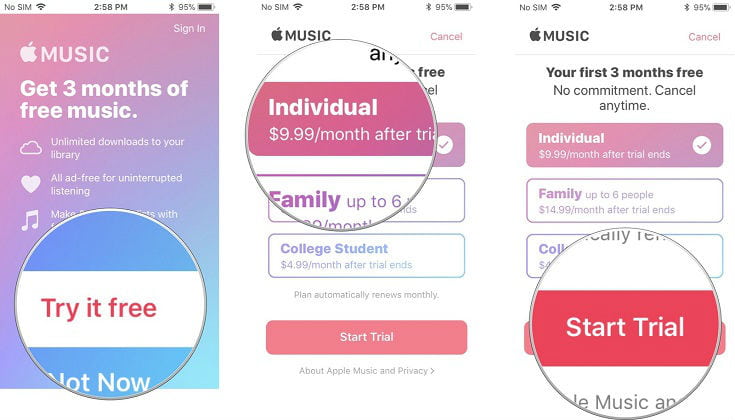
2 부분. 컴퓨터에서 Apple 음악에 가입하십시오.
Apple Music은 Windows 및 Mac에서도 사용할 수 있으므로 컴퓨터에서 Apple Music에 가입하는 방법은 무엇입니까? 그러나 그 전에 iTunes가 최신 상태인지 확인해야 합니다. 여기에 궁극의 가이드가 있습니다.
1 단계 : Windows 또는 Mac에서 iTunes를 실행하십시오.
2 단계 : 왼쪽 상단 모서리에서 "음악"을 선택하면 Apple Music에 가입하라는 시작 화면이 표시될 수 있습니다. 그러나 화면을 찾을 수 없으면 인터페이스 상단의 "For You" 섹션을 클릭하십시오. 그런 다음 "무료로 사용해 보기"를 클릭하여 구독 프로세스를 시작하세요.
참고 : 그 외에도 메뉴 표시줄에서 "계정"을 클릭한 다음 "Apple Music"> " 3개월 무료 사용" 옵션을 선택할 수 있습니다.
3 단계 : 그런 다음 세 가지 선택 중 원하는 멤버십 플랜을 하나 선택하고 팝업 창 하단의 "평가판 시작" 버튼을 클릭할 수 있습니다. XNUMX가지 멤버십 플랜을 잘 모르신다면 위의 가이드에서 자세한 정보를 확인하세요.
4 단계 : 그런 다음 Apple Music에 가입하려면 Apple ID와 암호를 입력해야 합니다. 또한 새로운 iTunes 이용 약관에 동의하라는 메시지가 표시될 수 있습니다. 확인만 하면 됩니다.
Apple Music에 가입하면 좋아하는 유전자와 아티스트를 선택하고 친구를 팔로우하게 됩니다. Apple 전문가가 귀하의 선택에 따라 "For You" 섹션에서 찾을 수 있는 몇 가지 음악 추천을 제공할 것입니다.
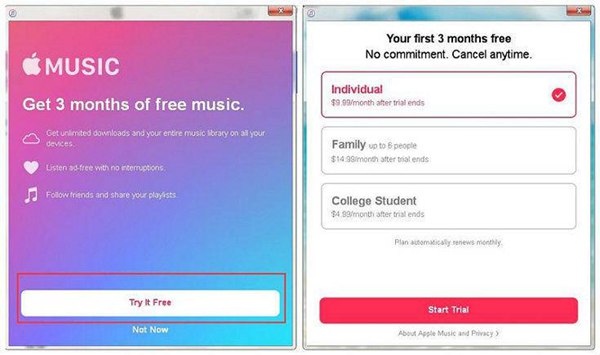
파트 3. Apple Music의 자동 구독 갱신을 취소하는 방법
Apple Music은 전문적인 음악 스트리밍 서비스이지만 XNUMX개월 평가판 후에 Apple Music 구독을 취소할 수 있습니다. Apple Music 구독을 취소하는 것이 이보다 더 간단할 수 없습니다. 해야 할 일은 다음과 같습니다.
iPhone 또는 iPad : 설정 > [사용자 이름] > iTunes 및 App Store > Apple ID > Apple ID 보기로 이동합니다. 그런 다음 구독 > 구독 취소 > 확인을 클릭합니다.
Windows 또는 Mac : 계정 > 내 계정 보기 > 계정 보기로 이동합니다. 계정 정보 화면에서 관리 > 수정 > 구독 취소 > 확인을 클릭하세요.
참고 : Apple Music 구독을 취소하면 이전에 다운로드한 트랙을 더 이상 사용할 수 없습니다. 따라서 구독을 취소하기 전에 Apple Music에서 DRM을 제거하는 것이 좋습니다. Apple Music에서 DRM을 제거하려면 다음과 같은 도구가 필요할 수 있습니다. TuneFab 애플 뮤직 변환기. DRM을 잠금 해제하고 Apple Music, iTunes 오디오북, Audible 오디오북 및 iTunes 음악을 MP3, M4A 등과 같은 일반 오디오 형식으로 변환할 수 있습니다. 이에 대해 자세히 알아보려면 컴퓨터에서 다운로드할 수 있습니다.
Apple Music 체험판은 무료이니 지금 바로 Apple Music을 즐겨보는 건 어떨까요? iPhone, iPad, Mac 또는 Windows에서 Apple Music을 구독하는 것은 매우 쉽습니다. 재생 목록을 만들고 다른 사람들과 공유하십시오. 그러나 구독료를 지불하고 싶지 않다면 위의 지침에 따라 구독을 취소할 수도 있습니다. 그 전에 TuneFab Apple Music Converter를 사용하여 Apple Music을 MP3로 변환하는 것을 잊지 마십시오.















